安装tomcat前首先要安装对应的JDK并配置Java环境
一.环境准备
JDK版本:12.0.1二. 检查一下系统中的JDK版本
1.输入命令:java -version
显示
2.检查JDK安装包
输入命令:rpm -qa | grep java
显示 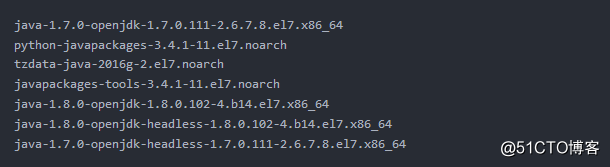
3.卸载openjdk
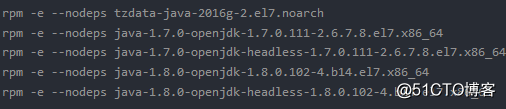
或者使用命令:yum remove *openjdk*三.安装新JDK
1.在/usr/目录下创建jdk安装目录java目录
mkdir /usr/local/java2.使用wget下载安装包
wget https://download.oracle.com/otn-pub/java/jdk/12.0.1
+12/69cfe15208a647278a19ef0990eea691/jdk-12.0.1_
linux-x64_bin.tar.gz
会发现报错,是因为在Oracle官网上下载jdk,需要点击
accept licence的才能下载,所以要输下面的命令:
wget --no-check-certificate --no-cookies --header
"Cookie:oraclelicense=accept-securebackup-cookie"
https://download.oracle.com/otn-pub/java/jdk/12.0.1+
12/69cfe15208a647278a19ef0990eea691/jdk-12.0.1_
linux-x64_bin.tar.gz
注意 : 记住需要加上:--no-check-certificate --no-cookies
--header "Cookie: oraclelicense=accept-securebackup
-cookie" 这段是为了避开用户验证用的3.解压安装包
tar -zxvf jdk-12.0.1_linux-x64_bin.tar.gz4.配置环境变量
vim /etc/profile
5.执行Profile文件
source /etc/profile6.检查新安装的JDK
java -version
显示
-
安装Tomcat
一.下载Tomcat安装包
2.下载
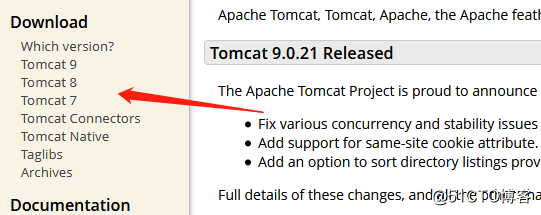
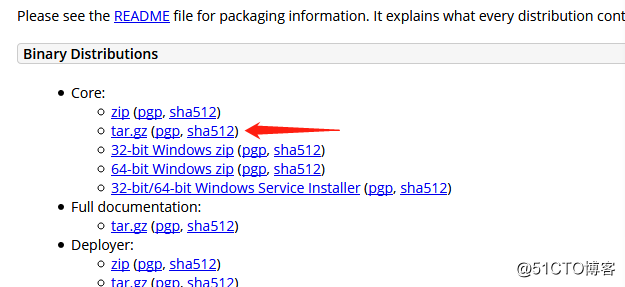
下载好之后,上传到虚拟机/usr/local下
3.解压Tomcat
tar -zxvf apache-tomcat-9.0.21.tar.gz4.修改文件名为tomcat9
mv apache-tomcat-9.0.21 tomcat95.启动Tomcat
cd tomcat9/bin
./startup.sh6.设置防火墙
防火墙开放8080端口,增加到防火墙配置中
/sbin/iptables -I INPUT -p tcp --dport 8080 -j ACCEPT7.重启
./startup.sh 8.IP+8080端口
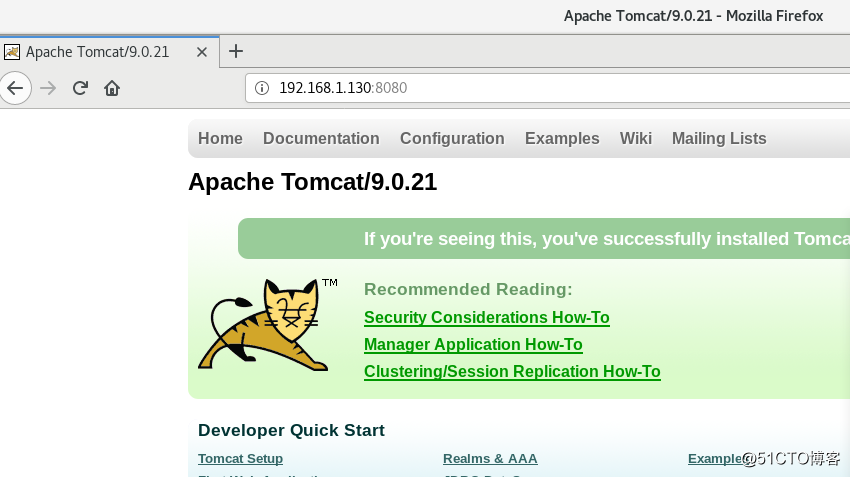




 本文详细介绍了在Linux环境下安装JDK 12.0.1和Tomcat的具体步骤,包括环境准备、JDK安装及环境变量配置、Tomcat安装与启动、防火墙设置等关键环节。
本文详细介绍了在Linux环境下安装JDK 12.0.1和Tomcat的具体步骤,包括环境准备、JDK安装及环境变量配置、Tomcat安装与启动、防火墙设置等关键环节。
















 1410
1410

 被折叠的 条评论
为什么被折叠?
被折叠的 条评论
为什么被折叠?








